Membuat gambar profil yang menarik untuk saluran YouTubemu sangat penting untuk menonjol di antara banyak konten. Sebuah potret yang bergaya dan diedit dengan baik dapat sangat memengaruhi kesan pertama penontonmu. Di sini kami akan menunjukkan cara membuat gambar profil potret diri dengan mudah menggunakan Adobe Photoshop.
Temuan Utama
- Kamu perlu memiliki pengetahuan dasar Photoshop untuk dapat efektif menggunakan fitur pengeditan gambar.
- Penyeleksian yang jelas antara orang dan latar belakang adalah kunci untuk gambar profil yang menarik.
- Kontras dan warna memainkan peran penting dalam menarik perhatian visual dan menonjolkan gambar.
Panduan Langkah Demi Langkah
Membuat Dokumen Baru
Mulailah dengan membuka Photoshop dan membuat dokumen baru. Pilih "File" lalu "New". Atur lebar dan tinggi menjadi 3000 x 3000 Piksel, dan atur resolusi menjadi 72 DPI. Biarkan nilai lainnya tidak berubah. Klik "Create".
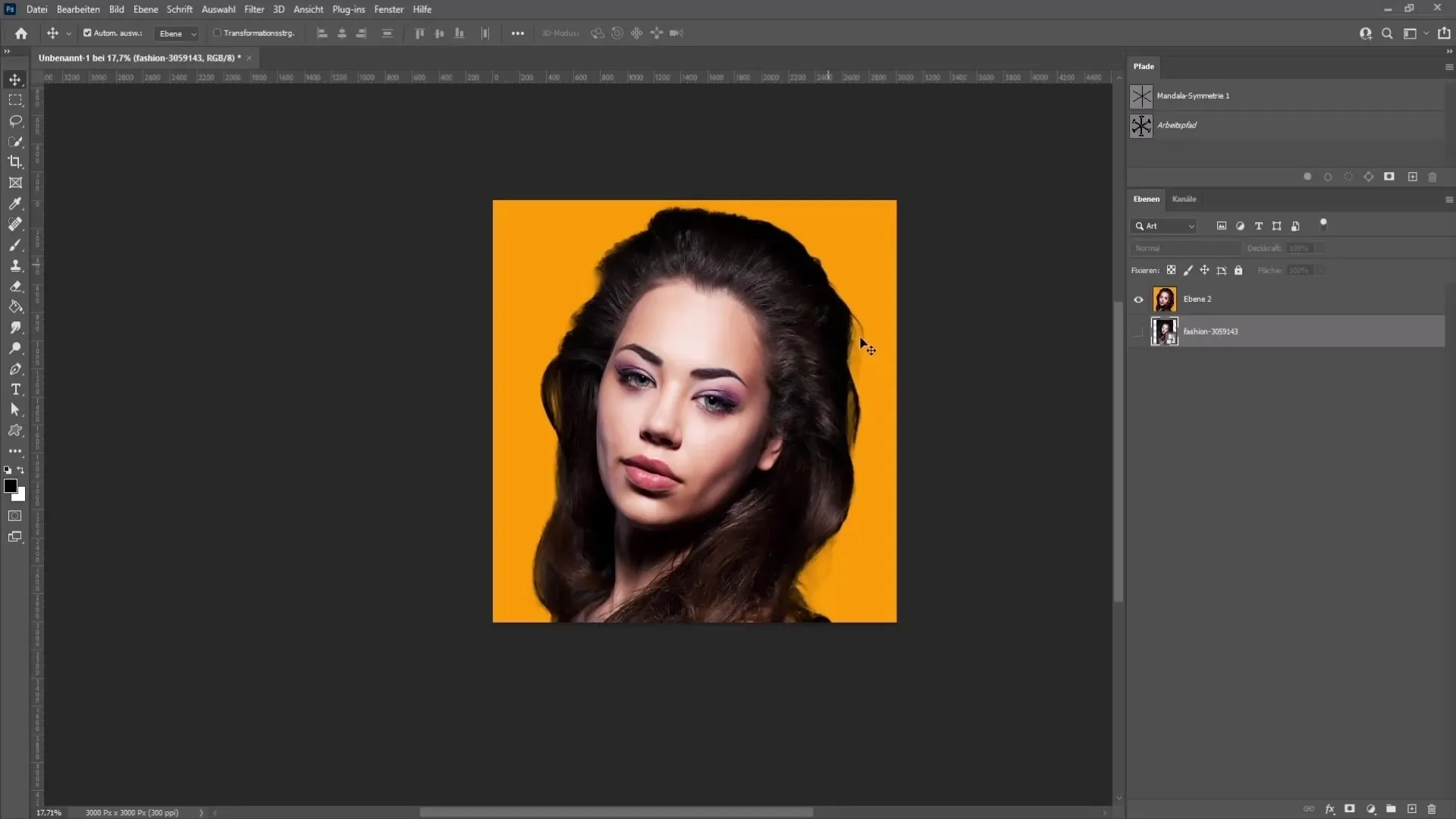
Memasukkan Gambar
Sekarang seret gambar yang ingin kamu gunakan ke dalam dokumen Photoshop yang terbuka. Gambar tersebut seharusnya akan muncul di area kerja.
Menghilangkan Latar Belakang
Untuk dapat berbeda dengan latar belakang secara efektif, membantu untuk memilih latar belakang yang kontras. Latar belakang putih ideal untuk mempermudah pemisahan orang. Pilih "Select" di menu atas lalu "Subject". Jika fungsi ini tidak tersedia, kamu dapat menggunakan alat Pilihan Cepat untuk mengelilingi dirimu secara manual dan menyesuaikan pemilihan dengan tepat. Dengan tombol Alt, kamu dapat mengurangi seleksi jika diperlukan atau menggunakan alat Lasso untuk menyempurnakan seleksi.
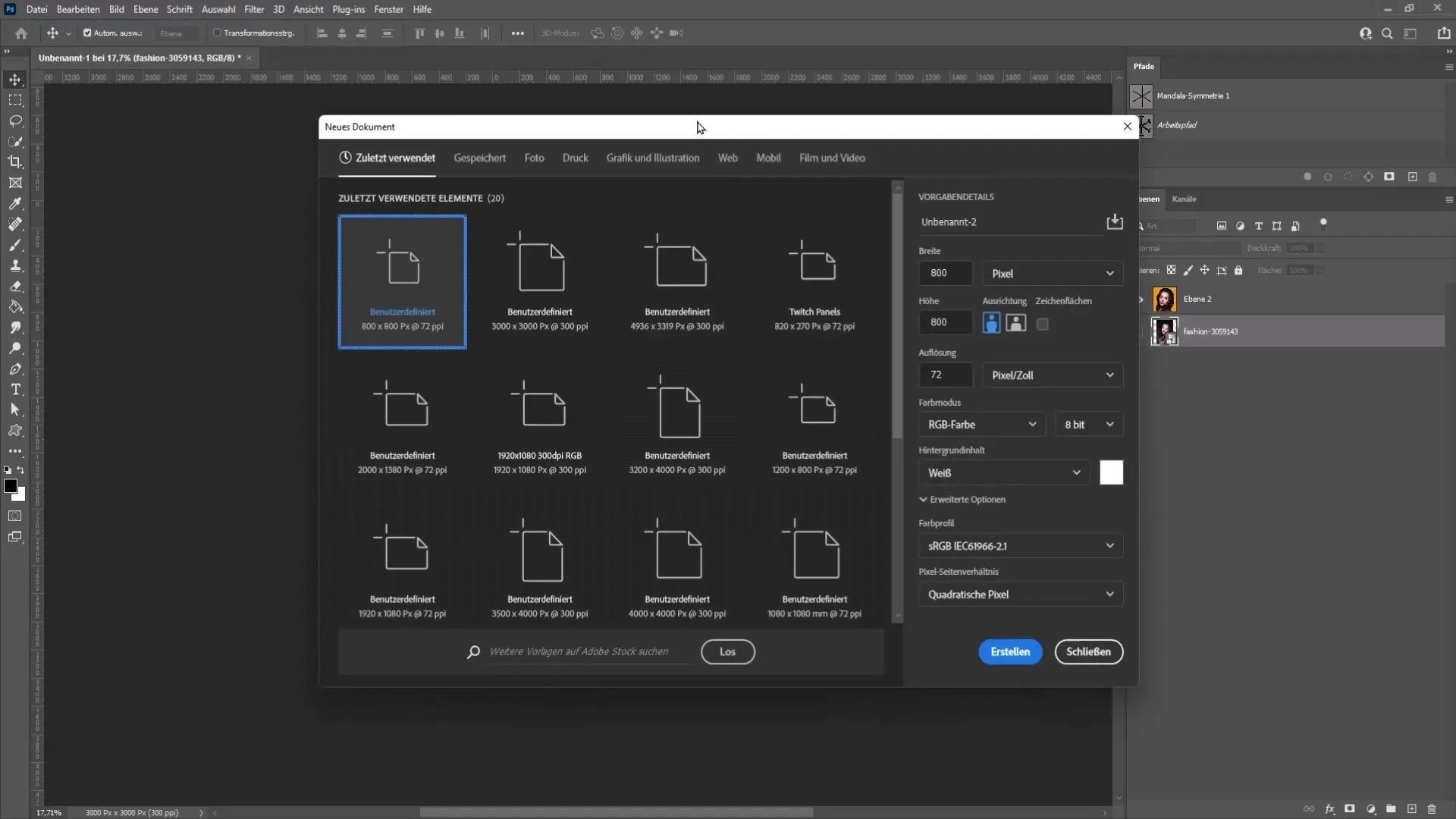
Memperhalus Seleksi
Setelah seleksi pertama, kembali ke "Select" lalu pilih "Mask". Di sini kamu dapat memperbaiki seleksi lebih lanjut dan mempertimbangkan latar belakang baru. Pilih warna latar belakang yang sesuai, seperti oranye, untuk menciptakan kontras yang menyenangkan.
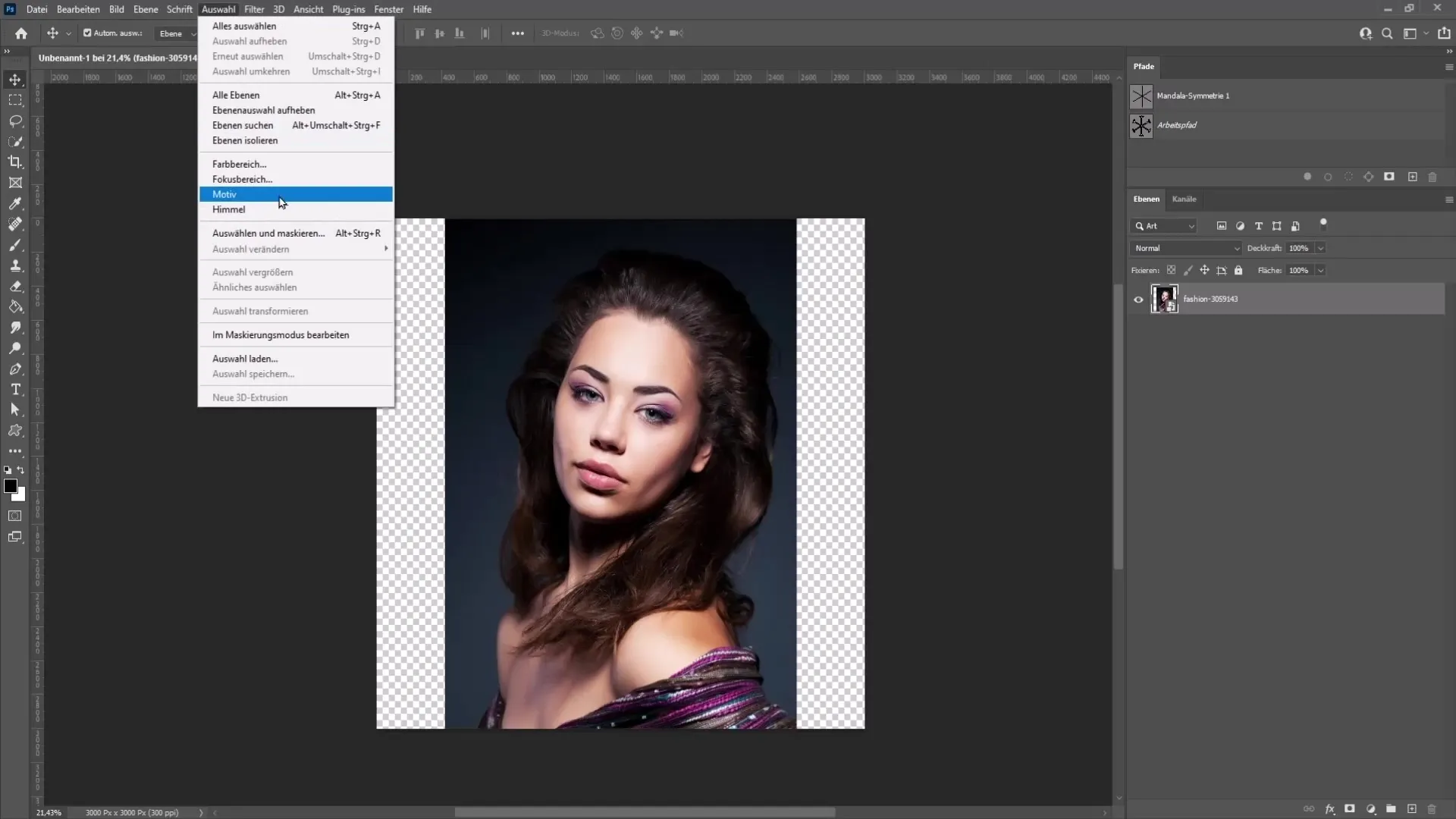
Memilih Warna Latar Belakang
Untuk memilih warna latar belakang, pilih "View" di atas lalu pilih "Overlay". Melalui kotak warna, pilih warna yang jenuh. Penting bahwa warna tersebut jenuh agar kamu terlihat jelas. Eksperimen dengan berbagai warna dan pilih yang paling sesuai dengan gambarmu.
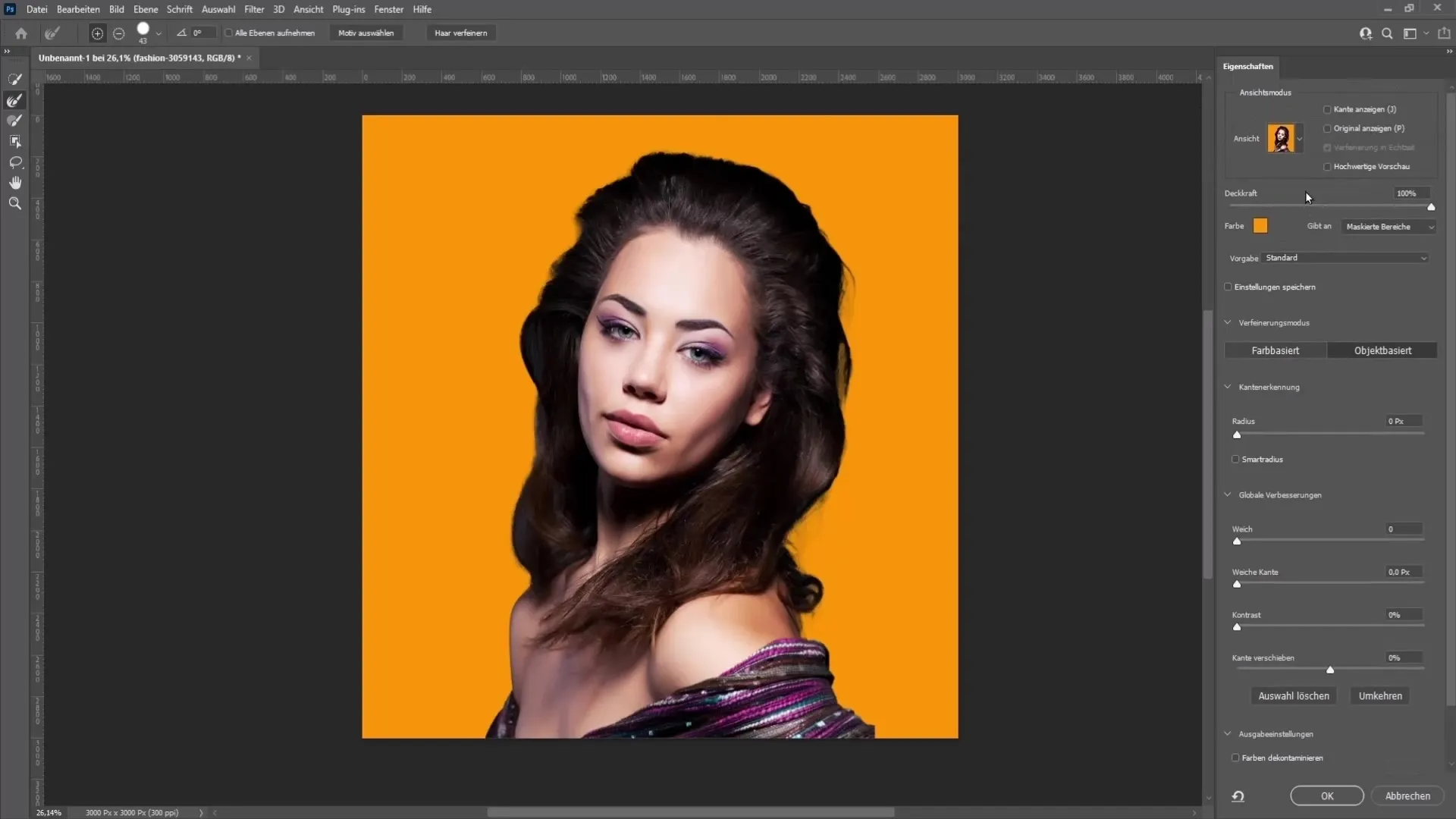
Memperbaiki Tepi
Untuk meningkatkan helai rambut dan tepi dengan baik, pilih alat kuas Memperbaiki Tepi. Gerakkan dengan hati-hati sepanjang tepi dan perbaiki seleksi. Ingatlah bahwa kesalahan dalam gambar profil yang kecil tidak akan terlalu terlihat.
Mengakhiri Pemisahan
Jika semuanya terlihat bagus, geser ke bawah ke "Output" lalu pilih "New Layer with Layer Mask". Klik "OK" untuk memisahkan orangmu.
Menambahkan Kembali Latar Belakang
Untuk mempertahankan latar belakang berwarna oranye, pilih alat Isi Warna di kanan bawah. Pilih warna cerah yang kamu sukai dan letakkan di bawah orang yang dipisahkan.
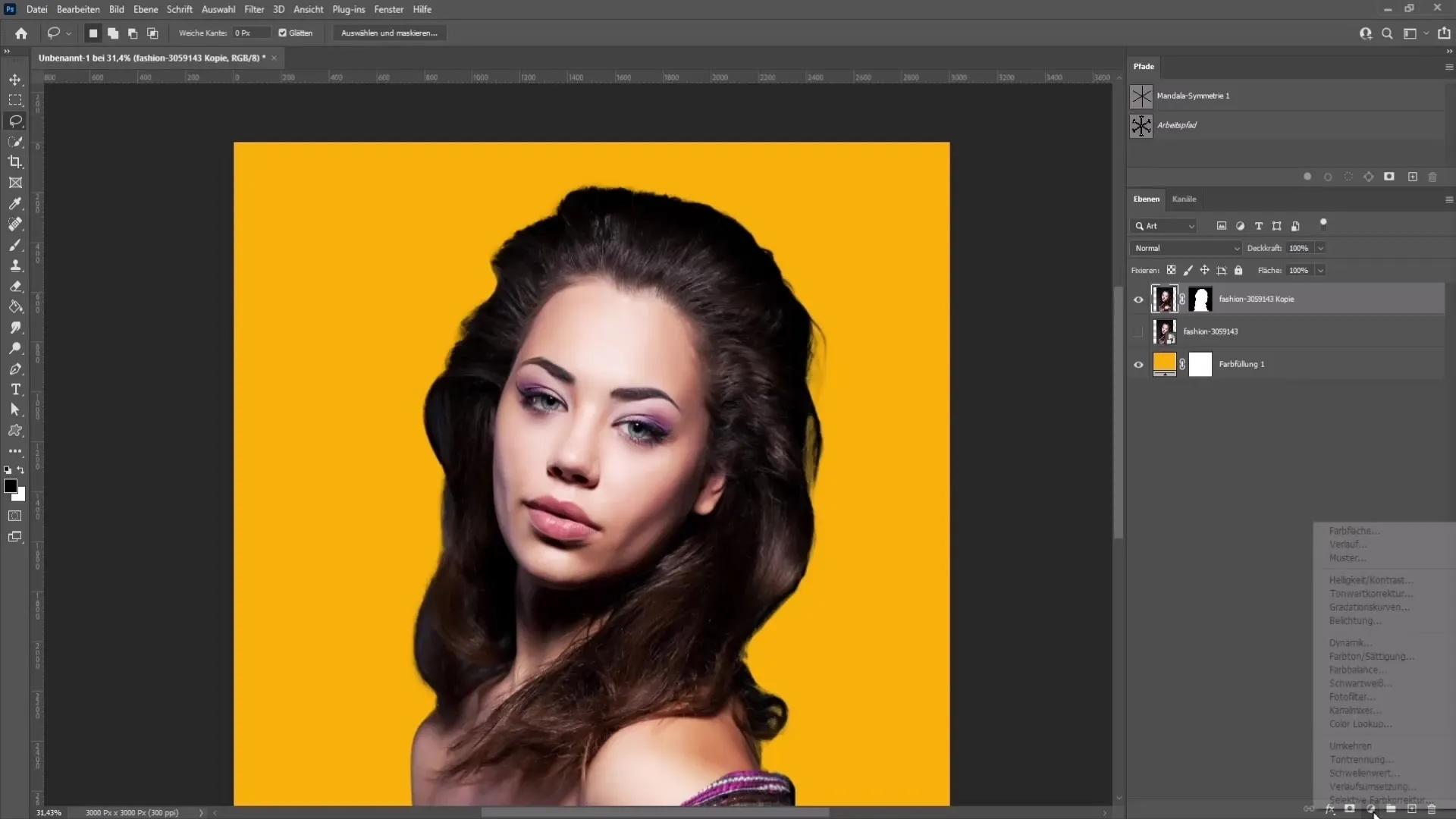
Menyesuaikan Kontras dan Warna
Sekarang kamu dapat menyesuaikan kontras dan nada warna gambarmu. Pilih "Layer Mask" lalu pilih "Curves". Eksperimen dengan kurva untuk menjadikan area terang di wajahmu sedikit lebih gelap, jika diperlukan.
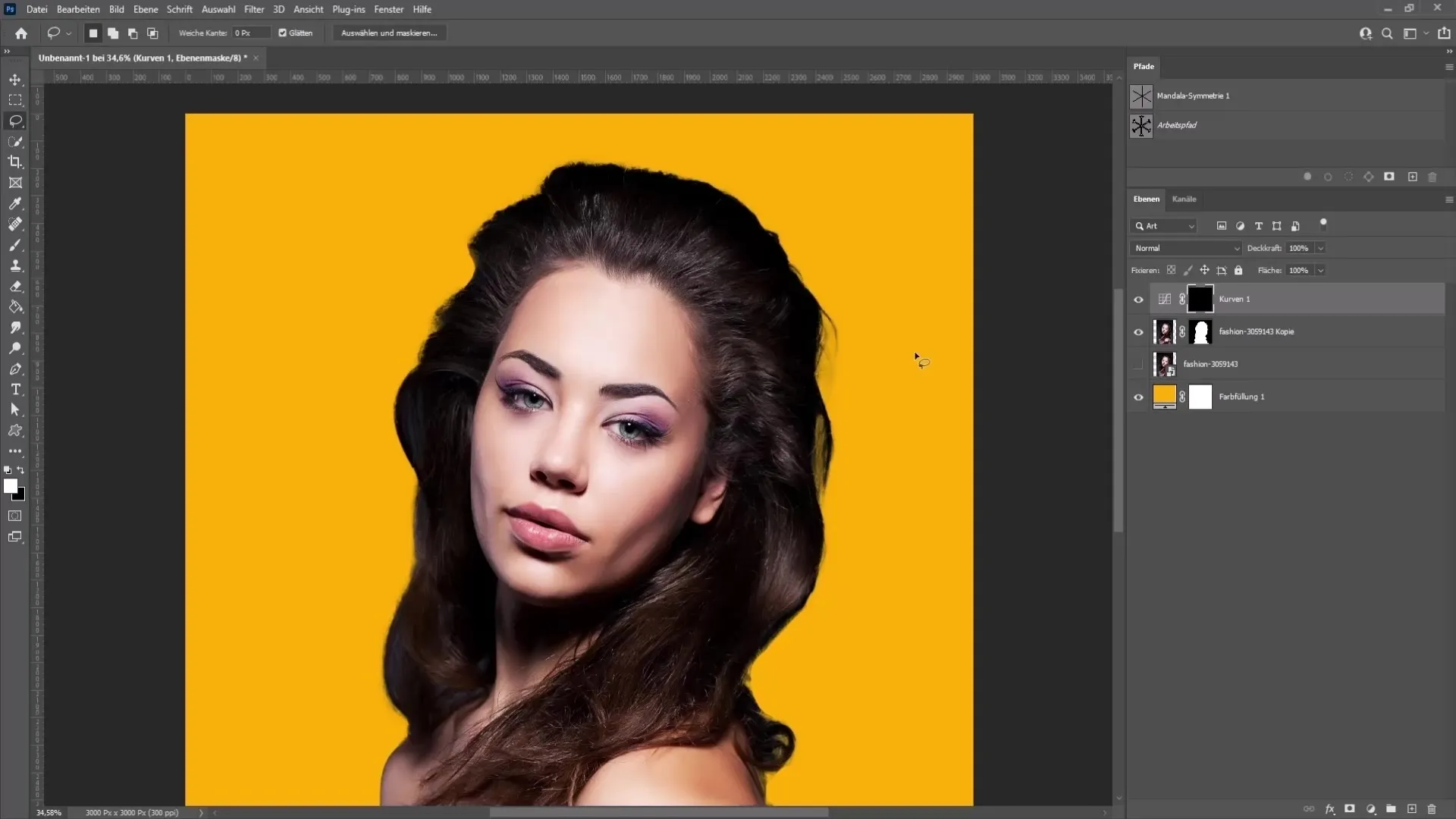
Fina Halus
Jika kamu puas dengan penyesuaian, sembunyikan semua lapisan kecuali lapisan baru. Tekan tombol pintasan Ctrl + Shift + Alt + E untuk menjadikan semua lapisan aktif bergabung dan membuatnya baru.
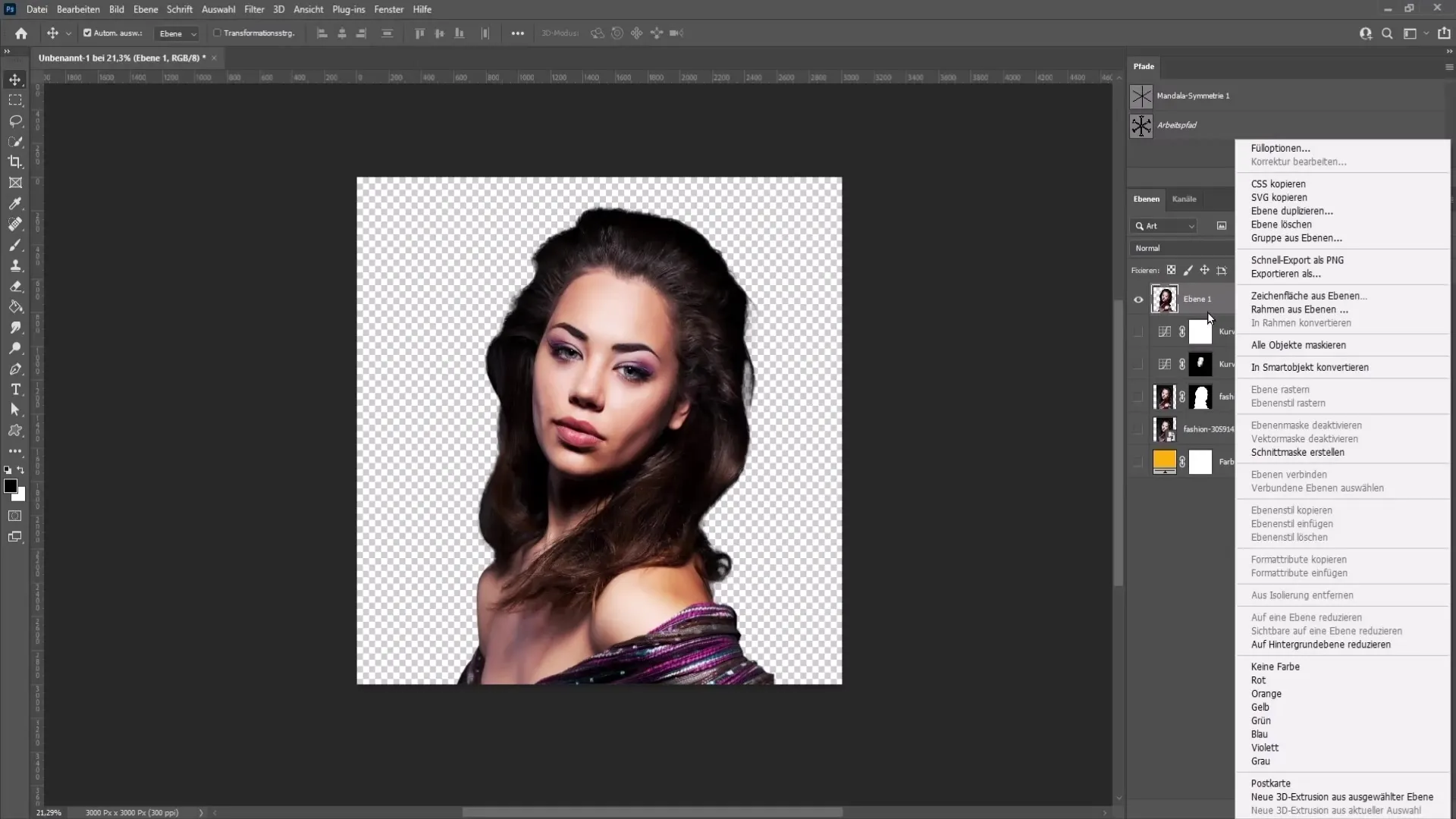
Memotong Gambar
Untuk memotong gambar hanya hingga wajah Anda, pilih alat Transformasi (Ctrl + T) dan sesuaikan ukurannya. Pastikan untuk meletakkan wajah di tengah.
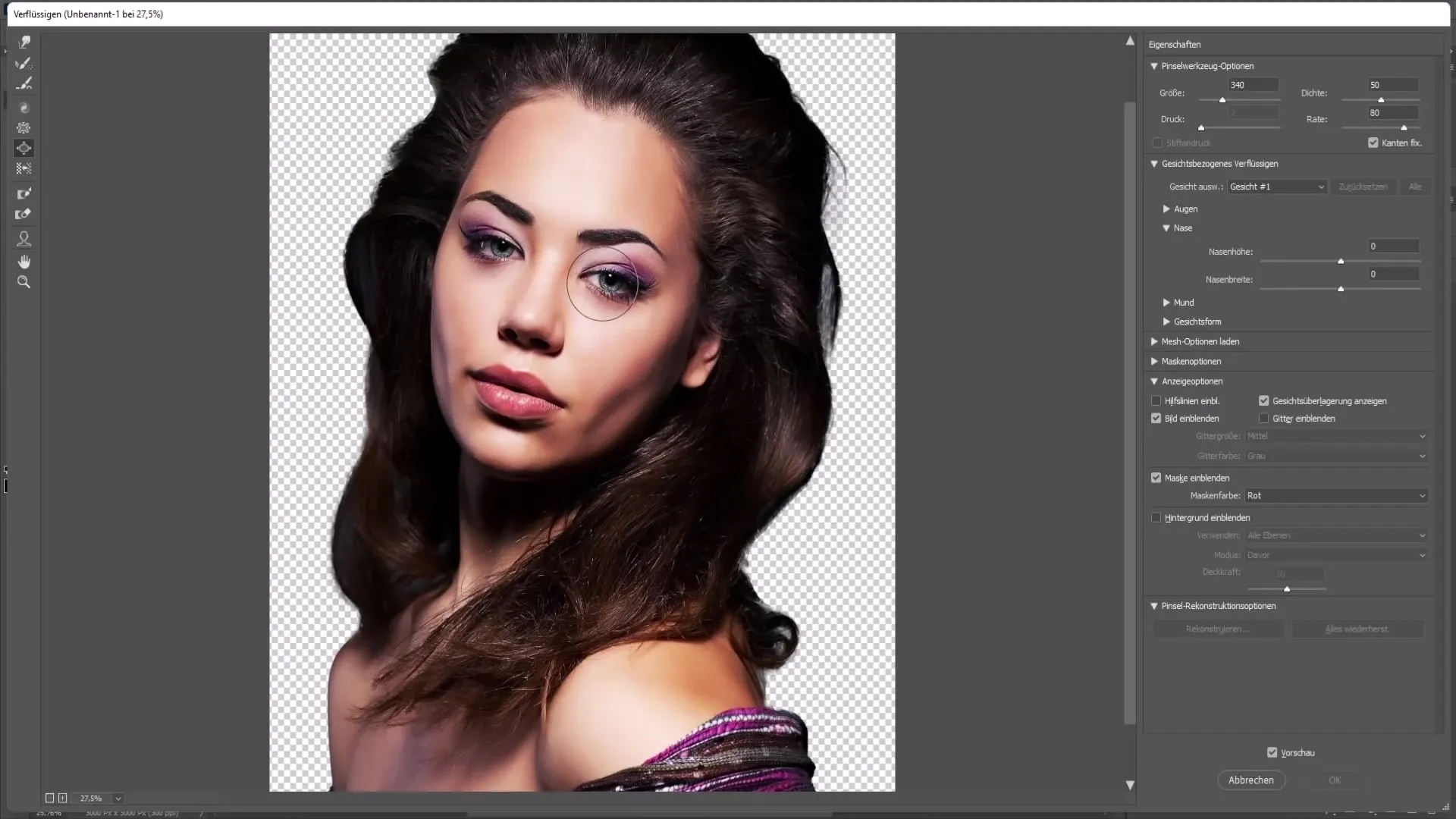
Ekspor Gambar Profil
Sekarang Anda siap untuk mengekspor gambar final. Pergi ke "File", kemudian "Ekspor", dan pilih "Ekspor sebagai". Pilih PNG sebagai format dan simpan gambar tersebut.
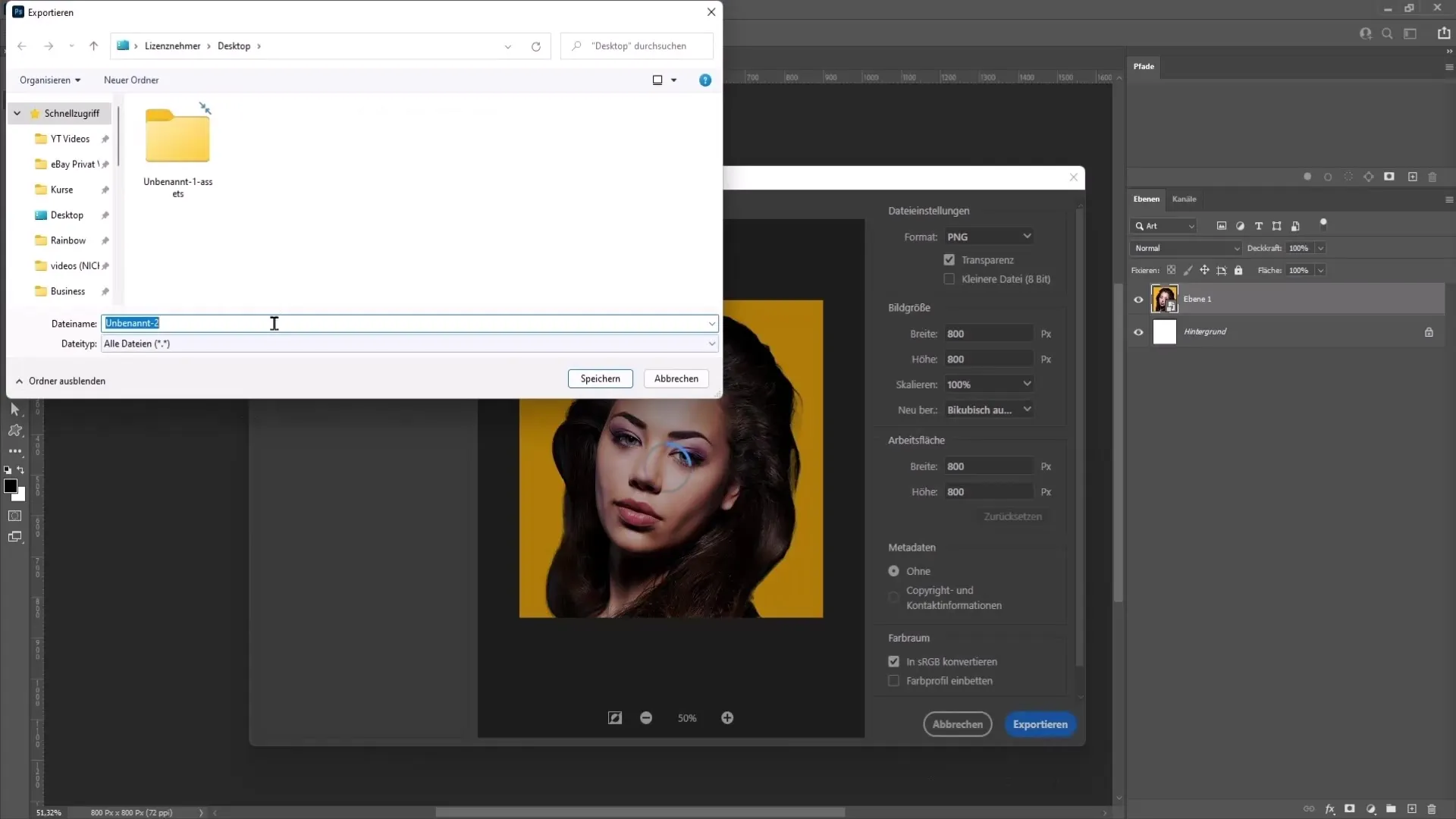
Mengunggah Gambar di YouTube
Pergi ke saluran YouTube Anda, klik "Sesuaikan Saluran", dan pilih kemudian dalam Pengaturan Branding "Unggah Gambar Profil". Pilih gambar yang baru saja dibuat dan simpan perubahan tersebut.
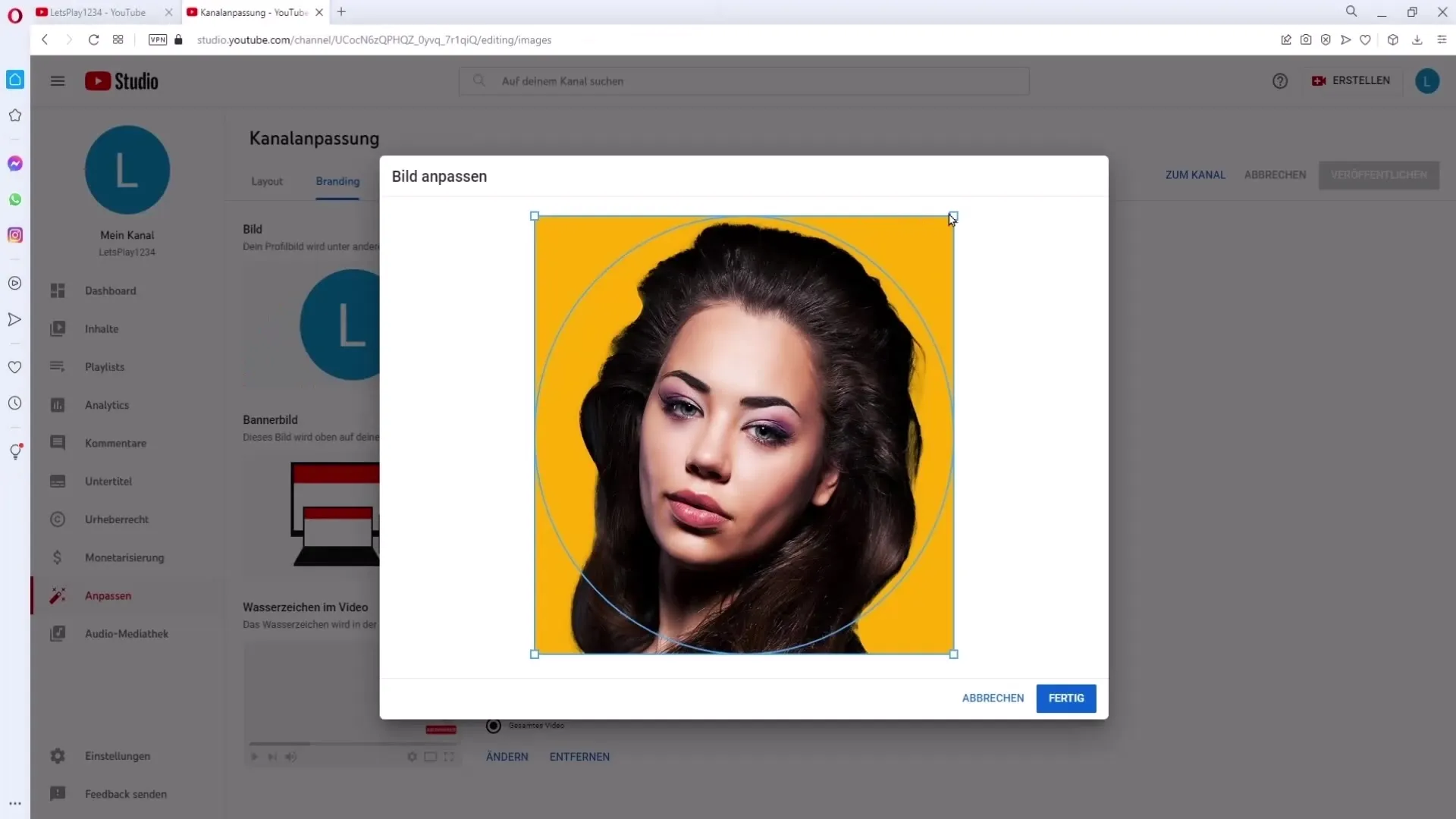
Ringkasan
Dengan panduan yang detail ini, Anda sekarang memiliki semua langkah yang diperlukan untuk membuat gambar profil potret profesional dengan Photoshop. Sedikit kesabaran dan kreativitas akan membuat gambar Anda bersinar dan membantu Anda menonjol di YouTube.
Pertanyaan yang Sering Diajukan
Apa perangkat lunak yang saya butuhkan untuk membuat gambar profil?Untuk membuat gambar profil, saya merekomendasikan Adobe Photoshop karena menyediakan fitur pengeditan gambar yang komprehensif.
Bagaimana cara meningkatkan pemilihan untuk pemotongan bebas?Gunakan alat Peningkatan Tepi untuk memilih tepi dengan lebih halus, dan perhatikan pencahayaan yang baik serta latar belakang yang kontras.
Bagaimana cara menyimpan gambar agar optimal untuk YouTube?Ekspor gambar sebagai PNG dengan ukuran minimal 800 x 800 piksel untuk hasil terbaik.
Apakah mungkin membuat gambar profil tanpa Photoshop?Iya, ada berbagai alat online gratis untuk pengeditan gambar yang menawarkan fitur serupa.
Apa yang harus diperhatikan saat memilih latar belakang?Pilih warna yang kontras dengan wajah Anda dan mendukung kesan profesional dari gambar profil Anda.


